جشن فرد در عکس VKontakte
پس از آپلود عکس در VKontakte، در برخی موارد لازم است علامت گذاری یک فرد خاص، صرف نظر از حضور صفحه خود در این شبکه اجتماعی. قابلیت های استاندارد VK.com هر کاربر با فرصت مناسب را بدون نیاز به هر چیزی اضافی برای این فراهم می کند.
به طور خاص، این مشکل در مواردی است که کاربران بسیاری از عکس ها را منتشر می کنند که حاوی تعداد زیادی از افراد مختلف است. با استفاده از این قابلیت برای علامت گذاری دوستان و فقط آشنایان در یک عکس، امکان مشاهده تصاویر تصاویر توسط سایر کاربران به طور قابل توجهی ساده تر می شود.
محتوا
ما در عکس علامتگذاری میکنیم
از همان ابتدای وجود و تا امروز، مدیریت شبکه اجتماعی VKontakte فراهم می کند هر صاحب مشخصات با تعداد زیادی از توابع. یکی از آن ها توانایی علامت گذاری به طور کامل هر فرد در عکس ها، تصاویر و فقط تصاویر است.
لطفا توجه داشته باشید که پس از علامت گذاری یک فرد در یک عکس، با وجود صفحه شخصی اش، او یک اعلان متناظر دریافت خواهد کرد. در عین حال، تنها افرادی که در لیست دوستان شما قرار دارند شمارش می شوند.
همچنین مهم است بدانید یکی از ویژگی های این است که اگر عکس که شما می خواهید علامت گذاری یک فرد در آلبوم «Saved» خود باشد، سپس قابلیت های لازم مسدود خواهد شد. بنابراین، ابتدا باید تصویر را به یکی از آلبوم های دیگر، از جمله «Loaded» منتقل کنید، و سپس این توصیه ها را اجرا کنید.
ما به عکس کاربر VK اشاره میکنیم
هنگامی که قصد دارید هر کاربر VKontakte را علامت بزنید مطمئن شوید که فرد مناسب در فهرست دوست شما قرار دارد.
- از طریق منوی اصلی (سمت چپ) صفحه، به قسمت «عکس» بروید .
- یک عکسی را برای علامتگذاری یک فرد انتخاب کنید
- پس از باز کردن عکس، باید با دقت نگاه کنید به رابط.
- در پانل پایین، روی عبارت «علامت گذاری یک فرد» کلیک کنید.
- با کلیک چپ در هر منطقه از تصویر.
- با کمک منطقه ای که در تصویر ظاهر می شود، بخش دلخواهی از عکس را انتخاب کنید که در آن شما فکر می کنید دوست شما یا شما تصویر می کنید.
- از طریق لیست به طور خودکار کشویی، دوست خود را انتخاب کنید و یا کلیک کنید در اولین لینک "I" .
- پس از شناسایی فرد اول، می توانید این فرآیند را با انجام انتخاب دیگری از قطعه در تصویر باز ادامه دهید.
- توصیه می شود ابتدا مطمئن شوید که همه افراد را بررسی می کنید. این را می توان با کمک لیست تولید شده به صورت خودکار "در این عکس: ..." در سمت راست صفحه انجام می شود.
- با انتخاب دوستانتان در تصویر، با کلیک روی «پایان» در بالای صفحه کلیک کنید.
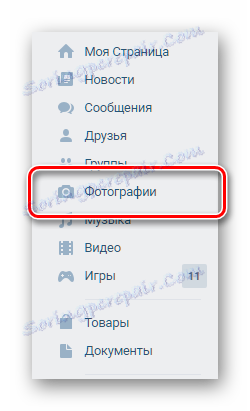
در صورت لزوم، قبل از یک عکس به VK آپلود کنید .
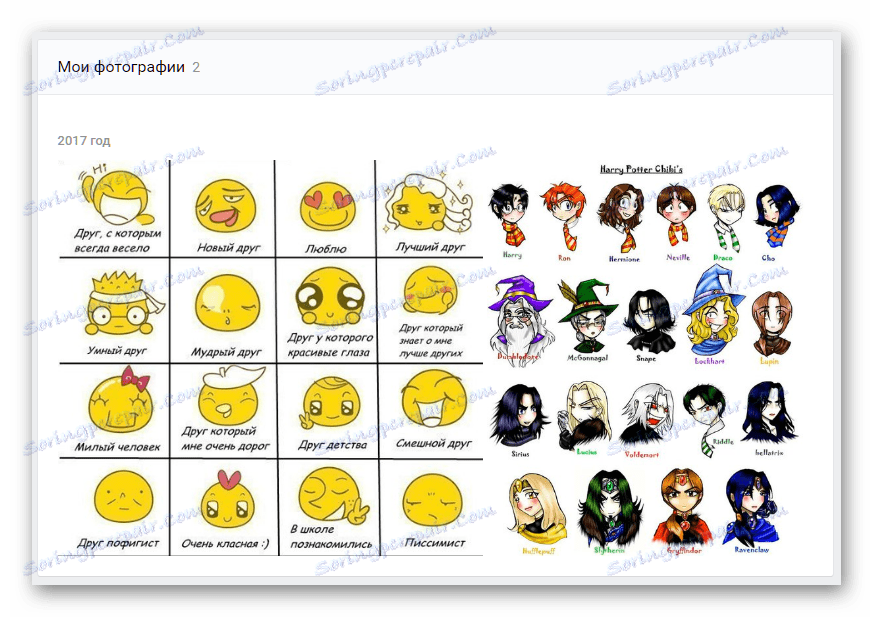
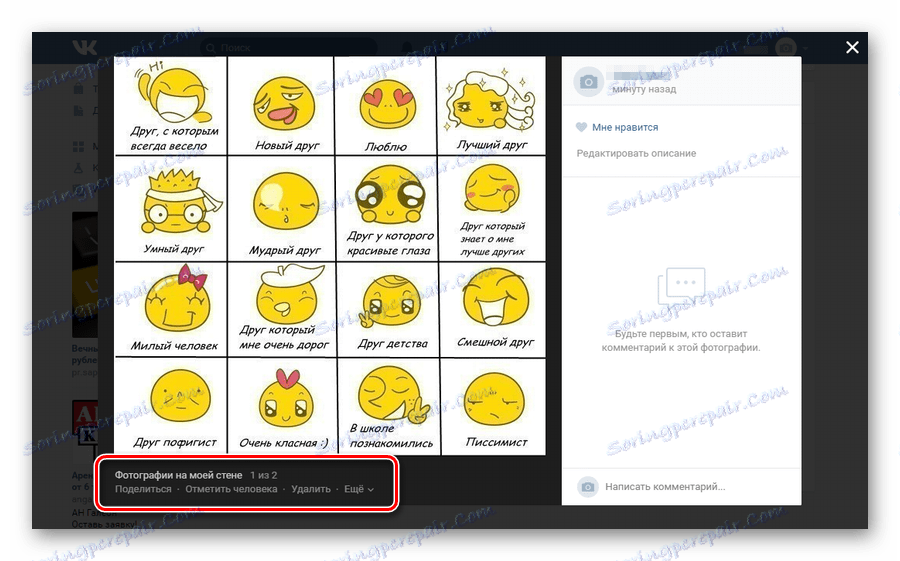

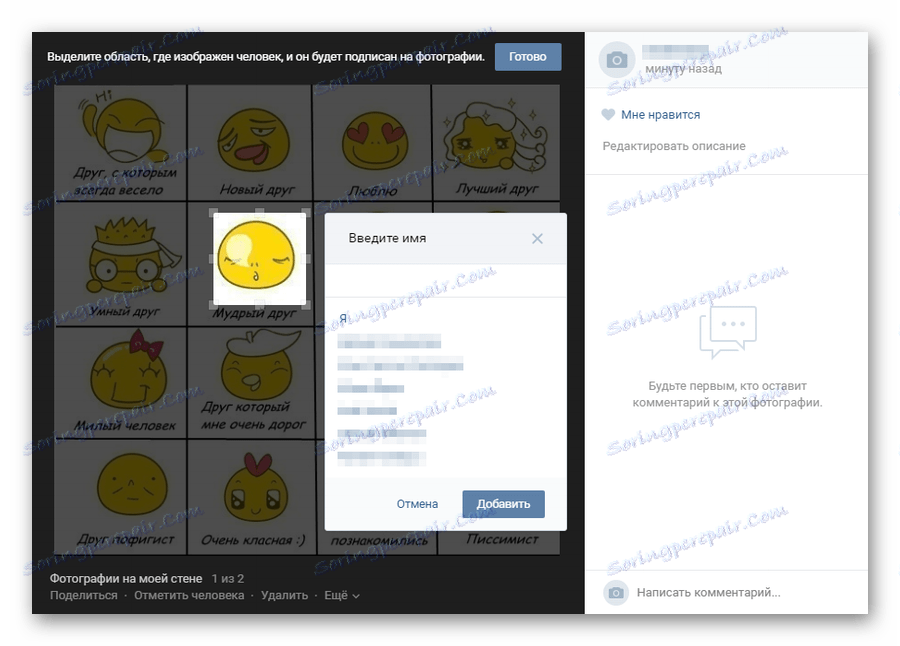
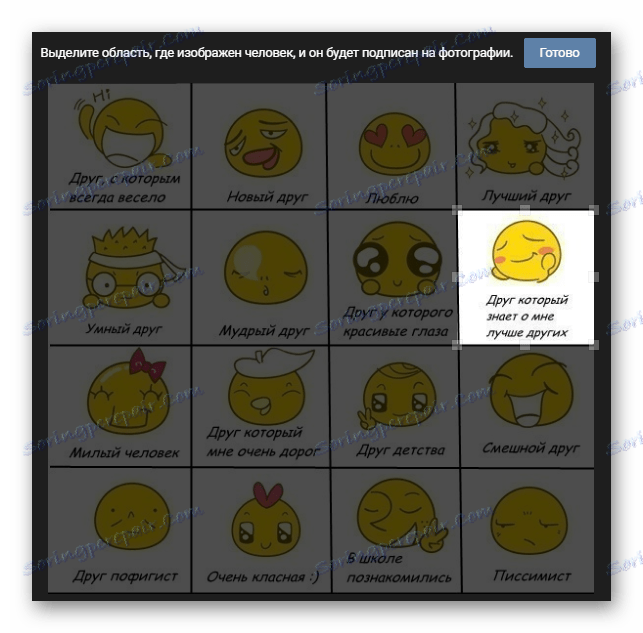
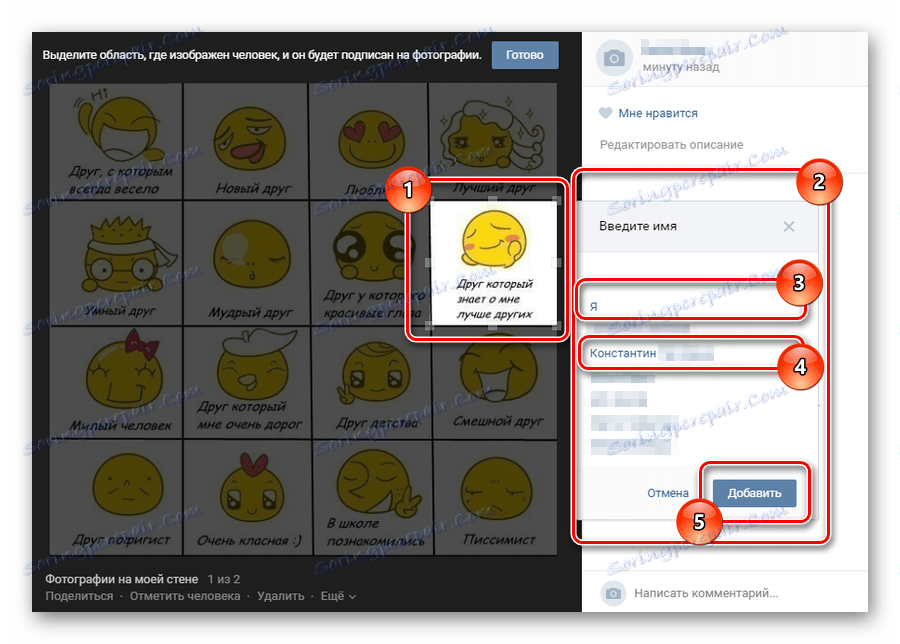
غیرممکن است که یک نفر را دو بار از جمله خودتان علامت بزنند.

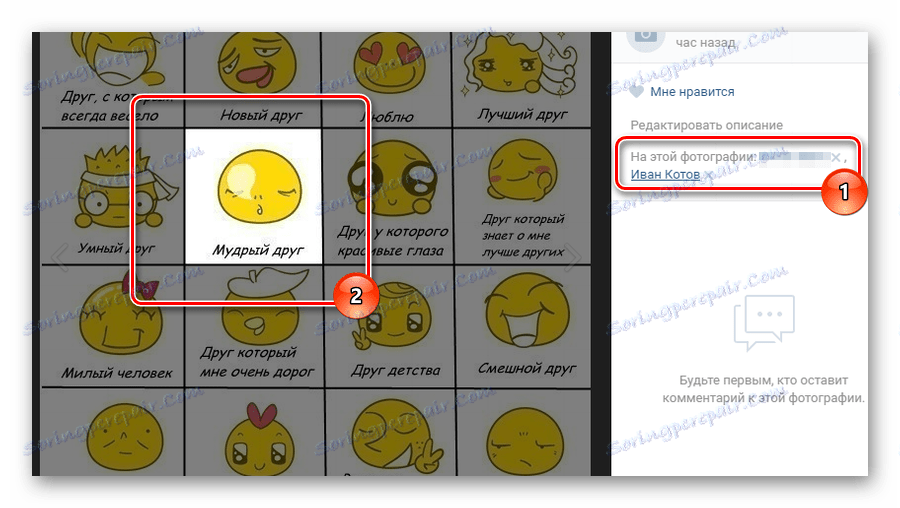
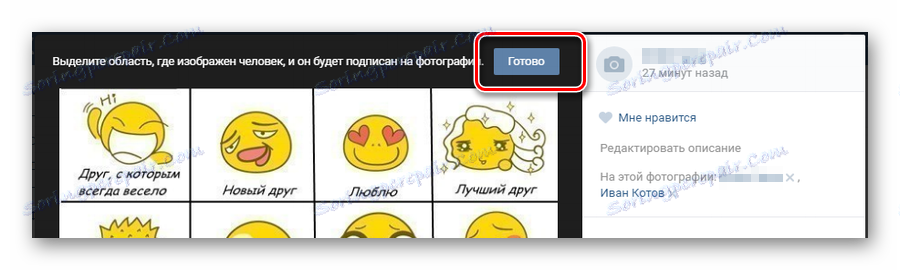
به محض این که دکمه "انجام شد" را کلیک کنید، رابط انتخاب افراد نزدیک خواهد شد، شما را در صفحه با تصویر باز می کند. برای پیدا کردن کسی که در تصویر است، از لیست افراد انتخاب شده در قسمت راست پنجره عکس استفاده کنید. این الزام برای همه کاربران که به تصاویر شما دسترسی دارند، اعمال می شود.
پس از مشخص کردن شخص در تصویر، او یک آگهی متناظر دریافت می کند، به همین دلیل او قادر به رفتن به عکس که در آن علامت گذاری شده است. علاوه بر این، صاحب نمایه مشخص حق دارد که خود را از تصویر حذف کند بدون هیچ توافق قبلی با شما.
ما به یک عکس از یک غریبه اشاره میکنیم
در برخی موارد، به عنوان مثال، اگر شخصی متوجه شده است که یک صفحه شخصی در VKontakte ایجاد نکرده است، یا یکی از دوستانتان خود را از عکس حذف کرده است، می توانید نامهای لازم را آزادانه مشخص کنید. تنها مشکل در این مورد عدم وجود یک پیوند مستقیم به نمایه شخص مشخص شده شما خواهد بود.
چنین علامتی در تصویر می تواند تنها توسط شما حذف شود.
به طور کلی، کل فرآیند انتخاب شامل انجام همه اقدامات قبلا شرح داده شده است، اما با چند توصیه اضافی. به طور خاص، برای نشان دادن یک غریبه، شما باید از تمام موارد فوق قبل از هفتم بروید.
- منطقه را در عکس نشان دهید که فردی را که می خواهید علامت گذاری کنید نشان می دهد.
- در پنجره "نام را وارد کنید" را به طور خودکار وارد کنید در سمت راست منطقه انتخاب شده، در اولین خط، نام مورد نظر را وارد کنید.
- برای پایان دادن به شکست، روی دکمه افزودن یا لغو کلیک کنید اگر ذهن شما تغییر کند.
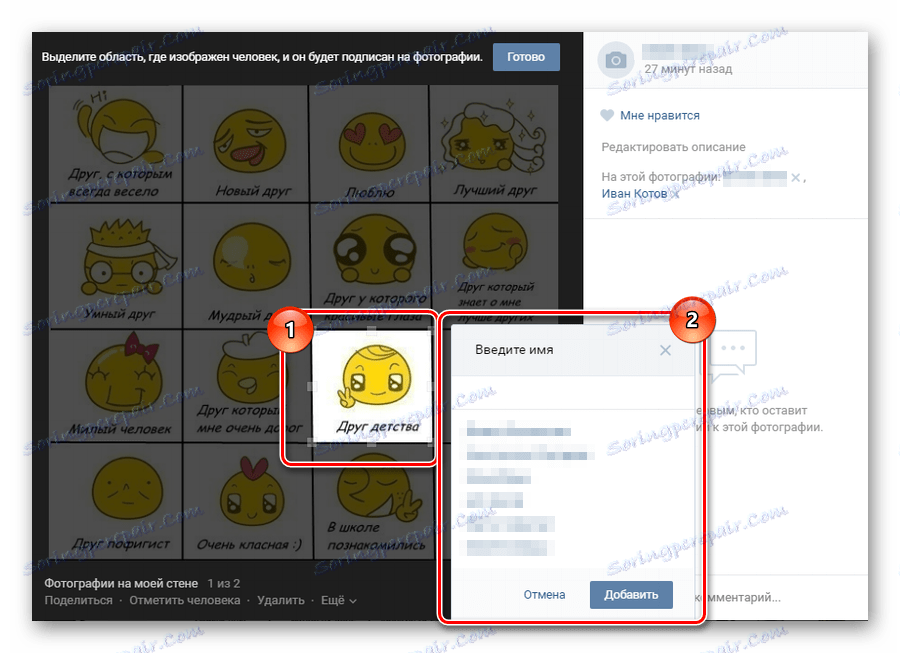
شخصیت های وارد شده می توانند یک نام واقعی یا اسم شخصیت تصادفی باشند. هر گونه اعتدال از دولت کاملا در اینجا وجود ندارد.



فردی که در عکس نشان داده شده است، در لیست در سمت راست «در این عکس: ...» ، به عنوان متن ساده بدون لینک به هر صفحه نمایش داده خواهد شد. در همان زمان، با شناختن ماوس بر روی این نام، منطقه قبلا انتخاب شده بر روی تصویر، همانند سایر افراد مشخص شده بر روی تصویر برجسته می شود.
همانطور که تمرین نشان می دهد، مشکلات با مشخص کردن افراد در عکس در میان کاربران بسیار نادر است. ما برای شما آرزوی موفقیت میکنیم!